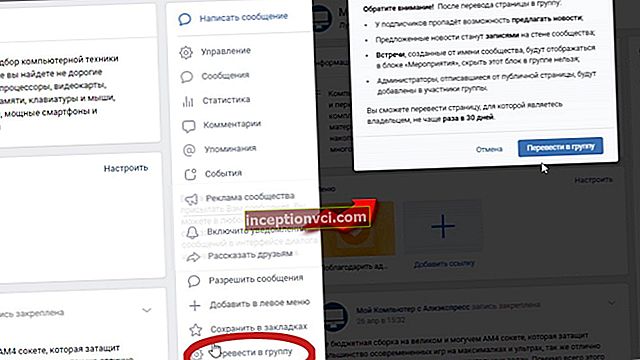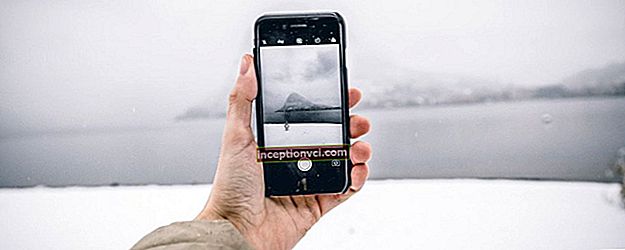"Đồ chơi" cảm ứng đa chức năng
Ý tưởng về một trackpad bên ngoài (theo truyền thống táo sử dụng từ "trackpad" thay vì nghĩa của touchpad, chúng tôi cũng sẽ tuân theo khái niệm của họ) hoàn toàn không mới, nhưng công ty táo, quản lý, với danh tiếng đáng kể của mình, để thuyết phục công chúng về sức mạnh của Bàn di chuột ma thuật với công nghệ cảm ứng đa điểm. Về cơ bản, nó là một trackpad với MacBook Pro, cắt, cập nhật và cải tiến, được ưu đãi với giao diện kết nối không dây, với công nghệ cảm ứng đa điểm tốt. Người dùng nên tận dụng tối đa việc sử dụng của họ Bàn di chuột ma thuật, dựa theo táo, so với anh chị em tích hợp của chúng.


Với vẻ đẹp của vẻ ngoài thẩm mỹ Bàn di chuột ma thuật bạn không thể bàn cãi, đây thực sự là một thiết bị rất hấp dẫn. Bàn di chuột sẽ trông tuyệt vời với Bluetooth bàn phím từ táo, anh ấy bổ sung cho nó. Được cung cấp năng lượng bởi pin có thể sạc lại, được lắp vào từ bên cạnh với một ngăn đặc biệt, được thiết kế cho một cặp pin AA, táo thích những yếu tố này là của riêng chúng. Vì những mục đích này, công ty gần đây đã phát hành một bộ sạc, với một bộ sáu pin có kích thước mong muốn, đủ cho cả trackpad và bàn phím. Bảng điều khiển Bàn di chuột ma thuật có cùng góc với bàn phím và chúng trông rất đẹp với nhau chứ không chỉ riêng biệt. Điều khiển vật lý được giới hạn ở nút nguồn ở một bên, trong khi bên đối diện có một nắp tròn che ngăn chứa pin.




Thêm 80% diện tích bề mặt, do các kỹ sư chế tạo cho chúng tôi táo, so với cái được sử dụng MacBook Pro, một bảng điều khiển cảm ứng lớn. Bề mặt này có phần hình chữ nhật, vì vậy sự khác biệt dễ nhận thấy là chiều sâu hơn chiều rộng, nhưng nhờ bề mặt xúc giác bằng kính, cảm giác giống nhau, độ trơn trượt khá tốt. Toàn bộ bảng điều khiển có thể nhấp được, vì vậy bạn nên giữ ngón tay chính xác để các thao tác nhấn không theo kế hoạch không cần thiết không bật ra, phản ứng khi chạm đáng được khen ngợi, mặc dù nó rơi gần các cạnh dưới hơn.



Với bàn di chuột được tích hợp trong các hệ thống làm sẵn, việc sử dụng cảm ứng đa điểm không quá thuận tiện và vì với Bàn di chuột ma thuật sẽ không làm việc. Sự tiện lợi này là sự kết hợp của các khả năng phần cứng cùng với phần mềm để tận dụng các cử chỉ nhất định trong Mac OS X là cần thiết Con chuột ma thuật, nhưng bây giờ bạn có thể giới hạn bản thân ở một Bàn di chuột ma thuật, đây là một điểm cộng rõ ràng mà nhiều người dùng sẽ thích. Bàn di chuột được kết nối với máy trạm thông qua giao diện không dây Bluetooth, có mặt trên mọi bản phát hành Apple Mac, sử dụng dải tần số tín hiệu lên đến 33ft... Thực tế mà nói, chúng tôi có thể ngồi thoải mái trên đi văng và điều khiển máy Mac với Bàn di chuột ma thuậtở phía bên của căn phòng xa thiết bị nhất.


Các cử chỉ thao tác nên quen thuộc với hầu hết người dùng Mac... Theo mặc định, hai ngón tay được sử dụng để cuộn qua các trang, hỗ trợ theo mọi hướng, trong khi 3 ngón tay được sử dụng để cuộn qua lại giữa các trang hoặc dấu trang. Nó cũng hỗ trợ thu phóng bằng hai ngón tay và xoay hình ảnh bằng cử chỉ quanh trục của nó hoặc thay đổi hướng. Trong khi đó, bốn ngón tay có thể hiển thị ứng dụng, giữa đó bạn có thể chuyển đổi bằng cách nhấn lên hoặc xuống, cũng như vẫy tay trái và phải. Nhờ bảng cài đặt mới, bạn có thể vô hiệu hóa một số cử chỉ có chọn lọc khi bạn không sử dụng chúng, tùy chỉnh theo dõi và thay đổi hành vi Bàn di chuột ma thuật ba ngón tay của người dùng. Thay vì lật qua các trang, bạn có thể kéo cửa sổ xung quanh màn hình (bản cập nhật mới này được thêm vào các tính năng bổ sung và cho bàn di chuột MacBook).
Nó có thuận tiện để làm việc? Tất nhiên, có, kinh nghiệm cho thấy rằng làm việc với nó cũng thuận tiện như với máy tính xách tay từ công ty. táo, chỉ có những lợi thế. MacBook hiếm khi bị cáo buộc là một bàn di chuột quá nhỏ, và do đó, một bàn di chuột quá lớn Bàn di chuột ma thuật thậm chí còn thuận tiện hơn.Chắc chắn sẽ mất một khoảng thời gian nhất định để làm quen với bàn di chuột mới, nó phản ứng với cảm ứng khá tốt, nó cũng chấp nhận các cử chỉ một cách hoàn hảo, không có vấn đề gì với bề mặt làm việc, vì vậy làm việc với Bàn di chuột ma thuật sẽ giải quyết. Việc sạc pin kéo dài khoảng một tháng, sử dụng nhiều, nhưng tất nhiên nếu bạn lắp pin vào thì tính năng tự chủ sẽ tăng lên đáng kể, và bạn không phải mua lại pin thông thường. táo, tất nhiên, khuyến nghị chỉ sử dụng pin của họ, nhưng hãy thẳng thắn và nói rằng sự lựa chọn luôn phụ thuộc vào người tiêu dùng.



Cuối cùng, Bàn di chuột agic là một đề xuất khá hấp dẫn. táo vẫn sẽ cố gắng đoàn kết Bàn di chuột ma thuật và Con chuột ma thuật, để thuận tiện hơn khi làm việc với iMac và máy tính để bàn Mac Pro (thực sự bạn có thể sử dụng chuột, bàn di chuột và bàn phím cùng lúc) bất kỳ ai đã dành đủ thời gian với MacBookbạn có thể biết các cử chỉ đa chạm hữu ích như thế nào. VÀ $69 đối với chức năng như vậy là hợp lý, đối thủ cạnh tranh gần nhất Wacom Bamboo Touch, rẻ hơn một chút, chi phí $49nhưng chỉ hỗ trợ chạm một và hai ngón tay, sử dụng có dây USB kết nối giao diện, không Bluetooth.

Bàn di chuột ma thuật sẽ muốn nhìn thấy hầu hết tất cả các chủ sở hữu MacBookbởi vì việc sử dụng bảng điều khiển cảm ứng tiết kiệm thời gian và mang lại một số tiện lợi. Có thể và nó có thật rằng táo cố gắng sử dụng giao diện không dây ở mọi nơi, để thiết lập khả năng tương thích chung của các thiết bị và giúp mọi người xung quanh có thể điều khiển các thiết bị này. Vì vậy, nó sẽ có thể với sự giúp đỡ Bàn di chuột ma thuật kiểm soát điều hướng của TV hoặc trung tâm âm nhạc của bạn. Bạn có thể thấy, Bàn di chuột Apple Magic, là một bổ sung quan trọng cho các thiết bị ngoại vi mang thương hiệu của công ty và độ chính xác của thiết bị ngoại vi sau này sẽ được người dùng đánh giá cao. Hầu như không thể làm hỏng bàn di chuột, nó được sản xuất đáng tin cậy, hiện tại, những người đam mê đã tháo rời một số mẫu, và theo họ, việc làm đó không hề dễ dàng. Ở giữa để truyền tải Bluetooth máy phát tín hiệu được sử dụng Broadcom BCM2042đã được sử dụng trong các sản phẩm khác táocũng như chip màn hình cảm ứng Broadcom BCM5974... Và cuối cùng, chi phí Bàn di chuột ma thuật trên trang web chính thức không phải là khiêm tốn $69.